Personalizzazione del modello di notifica per gli ordini di modifica
Modificare il modello e-mail per le notifiche degli ordini di modifica, inclusa la riga oggetto e il corpo in una posizione centrale per tutti gli utenti.
Di seguito è riportata la vista di default del modello di notifica via e-mail dell'ordine di modifica che verrà visualizzato in Impostazioni Vault prima di selezionare le proprietà.
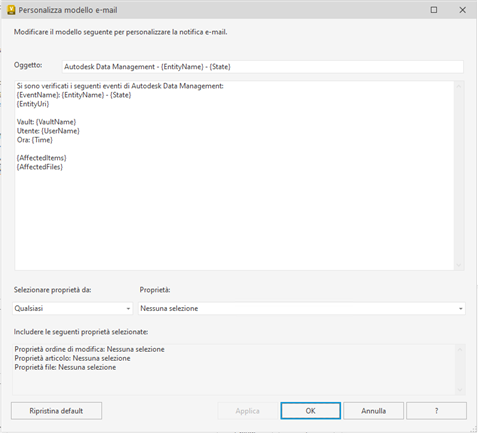
Le etichette sono segnaposto nei modelli di e-mail che compilano automaticamente le informazioni contenute nell'e-mail. Ad esempio, {EntityName}.
Di seguito è riportato l'elenco dei tag di default:
Come modificare il modello di notifica via e-mail:
In Vault Client, fare clic su Strumenti > Amministrazione > Impostazioni Vault.
Nella finestra di dialogo Impostazioni del Vault, selezionare la scheda Ordini di modifica.
Fare clic su Personalizza accanto a Personalizzazione delle notifiche e-mail per gli ordini di modifica.
Modificare l'oggetto dell'e-mail come necessario.
Aggiungere/modificare il contenuto nell'e-mail. È inoltre possibile spostare il testo all'interno del corpo dell'e-mail.
Aggiungere/modificare gli attributi delle proprietà nel corpo dell'e-mail.
Come aggiungere attributi di proprietà al corpo dell'e-mail:
Dall'elenco a discesa Selezionare proprietà da, selezionare l'area di lavoro da cui si desidera aggiungere le proprietà.
Dall'elenco a discesa Proprietà, selezionare la casella di controllo relativa alle proprietà da elencare nel corpo dell'e-mail, quindi fare clic su Chiudi. Le proprietà selezionate sono elencate nella sezione Includere le seguenti proprietà selezionate.
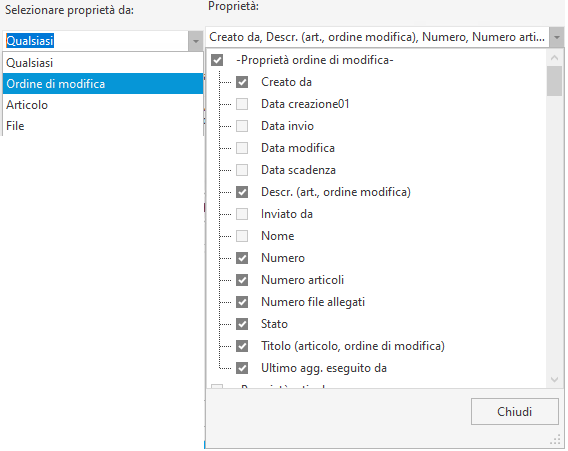
Un nuovo attributo di proprietà {DetailedEntityProperties} viene aggiunto al corpo dell'e-mail sotto {AffectedItems} e {AffectedFiles}. È possibile copiare e incollare {DetailedEntityProperties} per ridisporre il contenuto in un'altra sezione del corpo dell'e-mail.
Nota: Nel corpo dell'e-mail vengono visualizzate solo le etichette di parte di {DetailedEntityProperties}.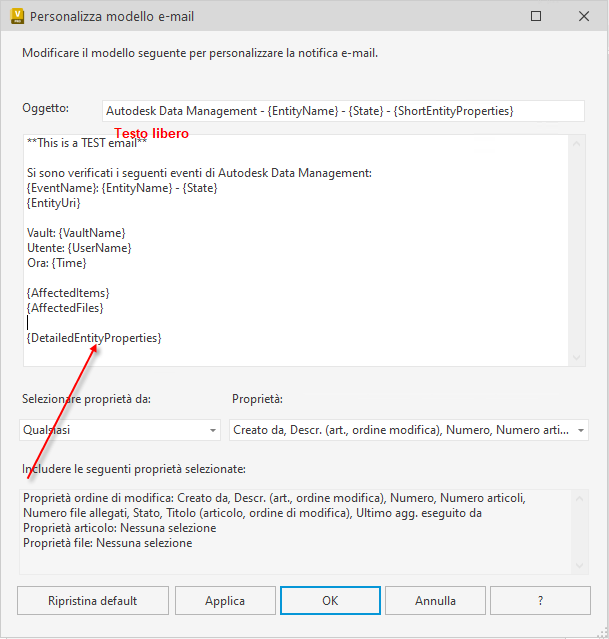
Nota: È possibile aggiungere testo libero al corpo dell'e-mail, ma non è possibile aggiungerlo accanto ad una singola proprietà elencata nella sezione Includere le seguenti proprietà selezionate.Fare clic su Applica per salvare le modifiche.
Se lo si desidera, fare clic su Ripristina default per ripristinare lo stato di default del modello.
Fare clic su OK.
Creare un nuovo ordine di modifica per individuare un'anteprima della notifica via e-mail.
Come visualizzare l'anteprima della notifica via e-mail:
- Creare un nuovo ordine di modifica.
- Fare clic su Aggiungi commenti nella scheda Commenti.
- Fare clic sulla scheda E-mail nella finestra di dialogo Aggiungi commento.
È possibile modificare l'oggetto dell'e-mail e il corpo dell'e-mail per l'ordine di modifica.
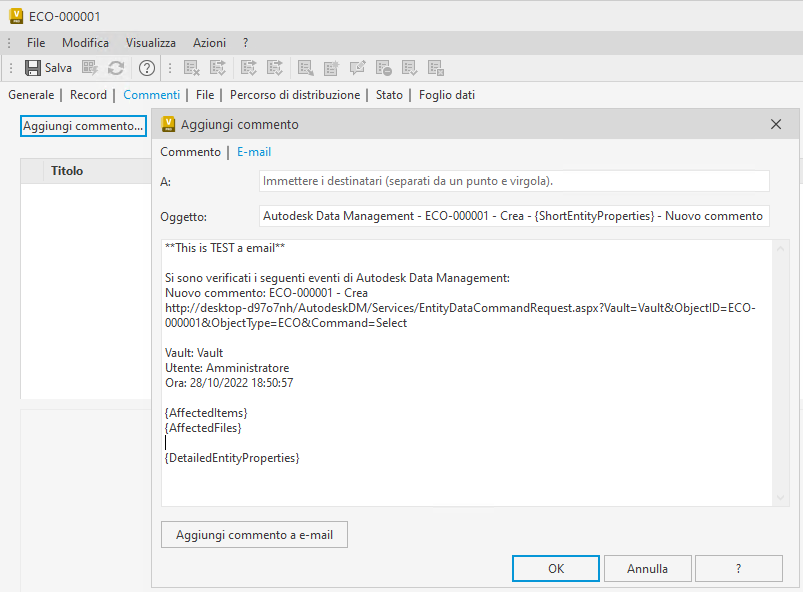
Concetti correlati
Informazioni correlate
- Accesso alla scheda di amministrazione degli ordini di modifica
- Disabilitazione o abilitazione degli ordini di modifica
- Configurazione delle restrizioni per le modifiche dello stato del ciclo di vita mediante gli ordini di modifica
- Come impedire lo spostamento di un ordine di modifica dallo stato In lavorazione in base agli stati di file e articoli
- Accesso alle definizioni del percorso di distribuzione dell'ordine di modifica